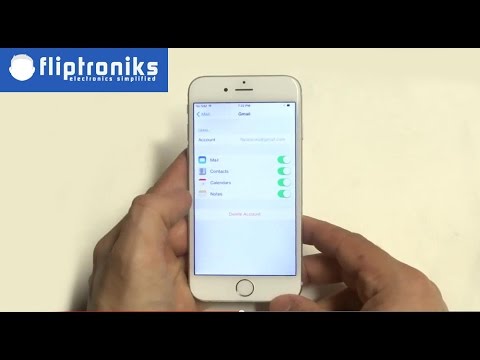AVG कंप्यूटर के लिए सबसे अच्छे एंटीवायरस सॉफ़्टवेयर में से एक है। AVG विभिन्न प्लेटफार्मों के लिए उपलब्ध है, और आप इसे अक्षम कर सकते हैं। विंडोज और मैक पर एवीजी को अक्षम करने की प्रक्रिया पूरी तरह से समान नहीं है, लेकिन ऐसा करने की अवधारणा समान है। दोनों प्लेटफ़ॉर्म पर AVG को अक्षम करने का तरीका जानने के लिए, विधि 1 देखें।
कदम
विधि 1: 2 में से: Windows पर AVG को अक्षम करना

चरण 1. विंडोज सर्कल पर क्लिक करें।
विंडोज सर्कल डेस्कटॉप के नीचे बाईं ओर स्थित आइकन है; गोल आइकन के अंदर एक विंडोज आइकन है।

चरण 2. सिस्टम कॉन्फ़िगरेशन विंडो खोलें।
खोज मेनू में, "msconfig" टाइप करें। जो परिणाम दिखाई देता है वह ठीक उसी नाम वाला केवल एक होना चाहिए। सिस्टम कॉन्फ़िगरेशन विंडो लॉन्च करने के लिए परिणाम पर क्लिक करें।
सिस्टम कॉन्फ़िगरेशन विंडो वह जगह है जहाँ आप उन प्रोग्रामों को नियंत्रित कर सकते हैं जो Windows के प्रारंभ होने पर प्रारंभ होते हैं।
चरण 3. उन प्रोग्रामों को देखें जो हर बार विंडोज़ शुरू होने पर सक्रिय होते हैं।
स्टार्ट-अप टैब पर क्लिक करें, जो विंडो के शीर्ष के निकट अंतिम स्थिति में है। इस खंड में, आप उन प्रोग्रामों को देख सकते हैं जो हर बार विंडोज़ के प्रारंभ होने पर सक्रिय होते हैं।छवि:औसत चरण 3 अक्षम करें संस्करण 2.jpg|केंद्र]

चरण 4. कार्यक्रमों की सूची को वर्णानुक्रम में क्रमबद्ध करें।
सभी प्रोग्रामों को वर्णानुक्रम में क्रमबद्ध करने के लिए "स्टार्ट-अप प्रोग्राम कॉलम" नाम पर क्लिक करें। इस तरह, आप AVG को अधिक आसानी से पा सकते हैं।

चरण 5. सूची में औसत खोजें।
"एवीजी इंटरनेट सुरक्षा" देखें। उसके बाद, बॉक्स को अनचेक करें ताकि विंडोज़ शुरू होने पर एवीजी प्रोग्राम सक्रिय न हो।

चरण 6. परिवर्तन सहेजें, फिर कंप्यूटर को पुनरारंभ करें।
परिवर्तनों को सहेजने के लिए "ओके" पर क्लिक करें, फिर संकेत मिलने पर, कंप्यूटर को पुनरारंभ करने के लिए "अभी पुनरारंभ करें" पर क्लिक करें।
विंडोज के पुनरारंभ होने के बाद, आप सिस्टम ट्रे में एवीजी प्रोग्राम नहीं देखेंगे, जिसे डेस्कटॉप के निचले दाएं कोने में घड़ी के पास अप-फेसिंग एरो आइकन दबाकर पाया जा सकता है।
विधि 2 का 2: Mac पर AVG अक्षम करना

चरण 1. ऐप्पल आइकन पर क्लिक करें।
पहला कदम एवीजी प्रोग्राम को निष्क्रिय करना है जो कंप्यूटर के ऐप्पल आइकन पर क्लिक करके शुरू होने पर स्वचालित रूप से शुरू हो जाता है। Apple आइकन डेस्कटॉप के ऊपरी-बाएँ कोने में है। आपको एक ड्रॉप-डाउन मेनू दिखाई देगा जो कई विकल्प प्रदान करता है जिन्हें किया जा सकता है।

चरण 2. "सिस्टम वरीयताएँ" चुनें। " "सिस्टम वरीयताएँ" देखें, फिर उस पर क्लिक करें। यह विकल्पों की सूची के शीर्ष पर पाया जाना चाहिए।
विभिन्न श्रेणियों की सेटिंग्स वाला एक मेनू दिखाई देगा।

चरण 3. खाता मेनू खोलें।
"सिस्टम" के अंतर्गत, जो अन्य श्रेणियों के अंतर्गत स्थित है, "उपयोगकर्ता और समूह" पर क्लिक करें। अकाउंट्स मेन्यू में लोगों की परछाई वाले आइकॉन होते हैं।

चरण 4. औसत इंटरनेट सुरक्षा बंद करें।
खाता विंडो में, आपका खाता नाम "वर्तमान उपयोगकर्ता" के अंतर्गत पाया जा सकता है। दाएँ फलक में, लॉगिन आइटम बटन पर क्लिक करें, फिर आप उन प्रोग्रामों की एक सूची देखेंगे जिन्हें कंप्यूटर के प्रारंभ होने पर सक्रिय होने के लिए सेट किया गया है। "एवीजी इंटरनेट सुरक्षा" जांचें। कंप्यूटर चालू होने पर AVG इंटरनेट सुरक्षा को अक्षम करने के लिए एप्लिकेशन सूची के नीचे बाईं ओर "-" बटन पर क्लिक करें।
चरण 5. कंप्यूटर को पुनरारंभ करें।
जब कंप्यूटर पुनरारंभ होता है, तो सिस्टम AVG के बिना चलेगा।